Word 문서에 음악 노트 및 기호를 삽입하는 방법
이 게시물에서는 Microsoft Word에서 음악 노트를 추가(add Music Notes in Microsoft Word) 하는 방법을 보여줍니다 . 기보법 또는 음악 노트는 기본적으로 음악 작곡의 서면 또는 인쇄 가능한 형식입니다. 음악 아티스트는 음악 표기법을 사용하여 어떤 비트가 얼마나 오래 연주될지 인지합니다. 악센트, 중괄호, 코드, 음자리표, 음표, 이중 플랫, 샤프(accent, brace, chords, clef, notes, double flat, sharp,) 등과 같은 일련의 음악 기호 및 마커로 구성됩니다 . Microsoft Word 에는 문서에 다양한 음악 기호를 삽입할 수 있는 전용 글꼴 메뉴가 있습니다. Word 에서 음표를 삽입하는 단계를 살펴보겠습니다 .
Word 문서 에 음악 (Music) 노트(Notes) 를 삽입하는 방법
Microsoft Word 에는 문서에 다양한 음악 기호를 삽입할 수 있는 전용 글꼴 메뉴가 있습니다. Word 에서 음표를 삽입하는 단계를 확인하십시오 .
- 마이크로소프트 워드 실행
- 삽입 탭으로 이동
- (Click)기호(Symbol) 드롭다운 버튼을 클릭 합니다 .
- 다음 추가 기호 옵션을 클릭하십시오.
- 기호 대화 상자 창이 열립니다
- 글꼴 드롭다운 목록을 클릭합니다.
- Music Notation 글꼴까지 아래로 스크롤합니다.
- 여기에서 음악 기호를 선택하고 삽입(Insert) 을 클릭 합니다.
먼저 Microsoft Word 를 시작한 다음 음표를 삽입할 새 문서를 만들거나 기존 문서를 엽니다. 이제 삽입(Insert) 탭으로 이동하여 기호(Symbol) 드롭다운 버튼을 클릭합니다. 그런 다음 기호(Symbol) 드롭다운 옵션 을 다시 클릭 하고 추가 기호(More Symbols) 옵션을 누릅니다.
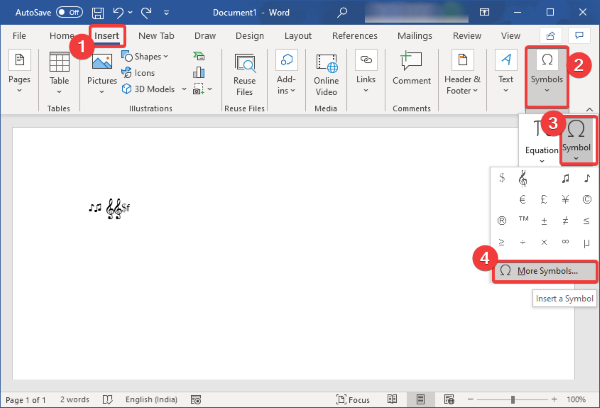
다양한 글꼴로 된 많은 추가 기호와 특수 문자를 볼 수 있는 기호(Symbol) 대화 상자 창이 열립니다. 이 창에서 글꼴(Font) 드롭다운 목록을 클릭하고 음악 표기법(Music Notation) 글꼴까지 아래로 스크롤합니다.
이 글꼴을 선택하면 여러 악보 기호가 표시됩니다. Jazz 특정 음악 기호( Jazz specific musical symbols) 를 선택하여 문서에 삽입 할 수도 있습니다 .
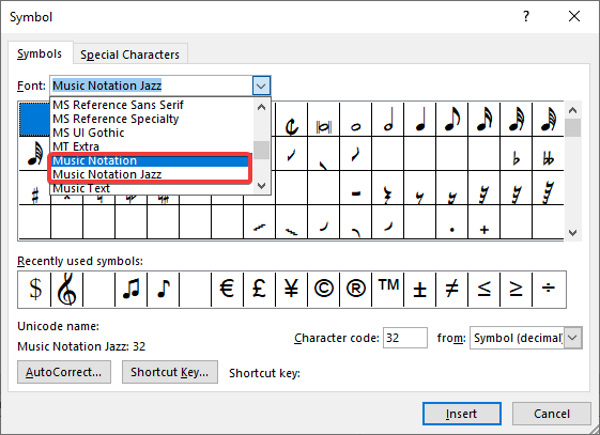
음악 기호를 선택하면 악보 이름/번호, 문자 코드 등의 정보를 볼 수 있습니다.
이제 추가하려는 음악 기호를 선택한 다음 삽입(Insert) 버튼을 누르기만 하면 됩니다. 이러한 방식으로 여러 음표를 삽입할 수 있습니다.
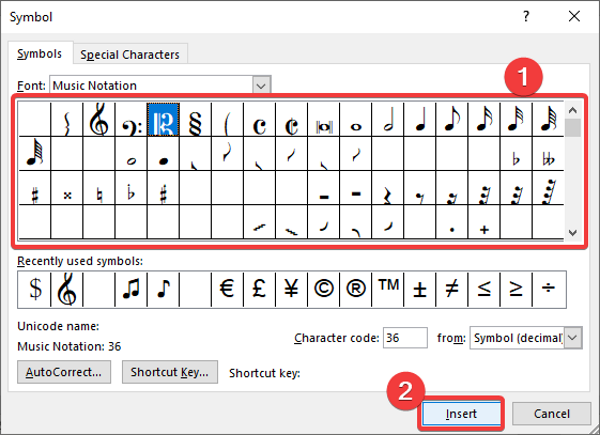
Word 문서에 음표를 빠르게 삽입하기 위해 각 기호에 대한 사용자 정의 바로 가기 키를 할당할 수 있습니다. 이를 위해 기호(Symbol) 창에서 음악 기호를 선택한 다음 바로 가기 키(Shortcut Key) 버튼을 클릭합니다. 그런 다음 다음 프롬프트에서 선택한 음악 기호의 바로 가기 키를 입력합니다.
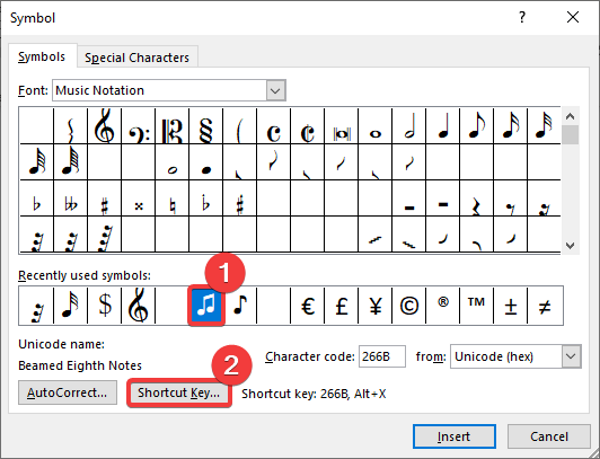
글꼴 옵션에서 (Font)음악 텍스트(Music Text) 글꼴을 선택하여 음악 텍스트를 추가할 수도 있습니다.
이제 Word(Word) 문서에 음표 추가가 완료되면 표준 서식을 적용하여 음표를 사용자 지정할 수 있습니다. 예를 들어, increase/ decrease size of music symbols, adjust their alignment, highlight music text, apply text effects, add music title and other details, 등 의 작업을 수행할 수 있습니다.
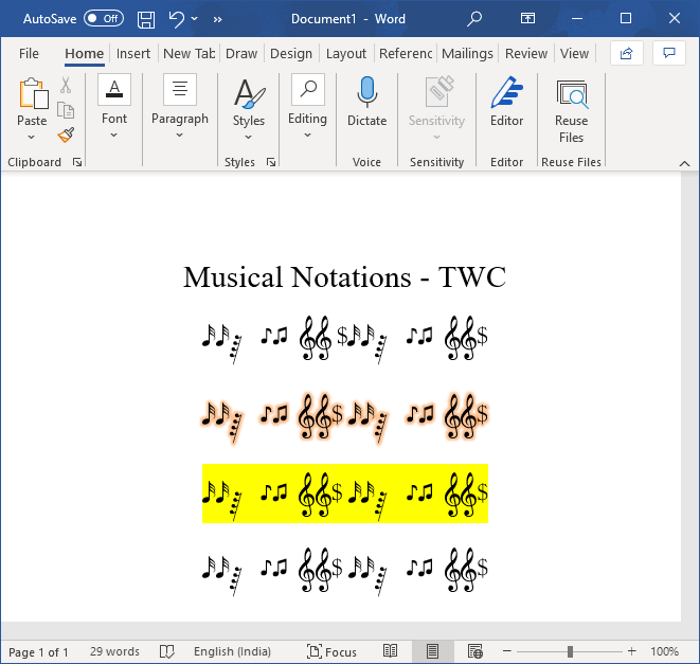
Word 에서 만든 악보를 DOC , DOCX , PDF , RTF , HTML 및 더 많은 형식으로 저장할 수 있습니다 . 그리고 종이에 악보를 인쇄할 수도 있습니다.
이 문서가 Word(Word) 문서 에 음표를 추가하는 데 도움이 되기를 바랍니다 .
다음 읽기(Read next) : Word 문서에서 모든 이미지를 제거하는 방법(How to remove all Images in Word document) .
Related posts
Rewrite Suggestions Web application의 Word을 사용하는 방법
Excel, Word or PowerPoint 지난 시간을 시작할 수 없습니다
Microsoft Word로 Booklet or Book을 만드는 방법
Microsoft Word에서 Paragraph Marks를 끄는 방법
Word Online Business Invoices 무료로 Best Invoice Templates
Word에서 AutoSave and AutoRecover time을 변경하는 방법
Word에서 페이지 번호를 추가, 제거 또는 삽입하는 방법
Jarte은 Windows PC의 기능이 풍부한 무료 휴대용 Word Processor입니다
ASD file 방법 Microsoft Word에서 엽니은 무엇인가?
Word document에서 Email Addresses를 추출하는 방법
Word Windows 10에서 읽기 전용 모드에서 문서를 엽니 다
Word에서 한 문서에서 다른 문서로 스타일을 가져 오는 방법
Word에서 Quick Parts Document Property feature을 사용하는 방법
Word에서 Document Versions을 관리하는 방법
Microsoft Word에서 전단지를 만드는 방법
두 Word 문서를 비교하고 차이를 강조하는 방법
Word에서 Quick Access Toolbar에서 Spelling and Grammar tool을 보여주는 방법
FocusWriter은 Writers에 대한 자유로운 혼란없는 Word Processor입니다
Word에서 사진을 오버레이하는 방법
Microsoft Office에서 Measurement Converter을 사용하는 방법
